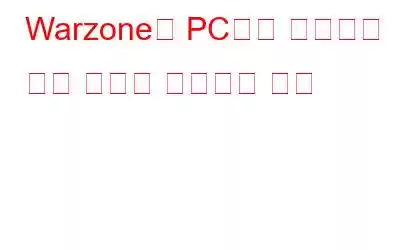Call of Duty: Warzone은 전 세계 수백만 명의 사람들이 플레이하는 액션 어드벤처 게임입니다. 하지만 PC에서 워존이 실행되지 않는다는 오류가 발생하면 답답해집니다. 이 가이드는 이 기사를 참조하여 Call of Duty Warzone이 PC에서 실행되지 않는 문제를 해결할 수 있도록 다양한 게임 포럼에서 전문가가 권장하는 방법을 정리했습니다.
Call of Duty Warzone이 PC에서 실행되지 않는 문제를 해결하는 방법 .
아래 나열된 대로 이 문제를 해결하기 위해 따를 수 있는 몇 가지 방법이 있습니다. 방법을 따를 필요는 없으며 각 방법을 수행한 후에 문제가 해결되었는지 계속 확인할 필요가 없습니다. 문제가 해결되고 PC에서 Warzone을 플레이할 수 있게 되면 나머지 방법은 무시해도 됩니다.
방법 1: 관리자 모드에서 Warzone을 실행하세요.
Windows OS를 사용하면 사용자는 앱이 시스템 리소스에 액세스할 수 있도록 권한을 부여하는 관리 모드에서 타사 소프트웨어를 실행할 수 있습니다. 관리자 모드에서 앱을 실행하면 대부분의 문제가 해결되었으며 관리자 모드에서 실행하는 단계는 다음과 같습니다.
1단계: 게임 런처( Battle.net) 아이콘을 클릭하고 관리자 권한으로 실행 옵션을 선택하세요.
2단계: 이제 Battle.net 자격 증명으로 로그인하여 Warzone이 실행되지 않는 문제가 지속되는지 확인하세요.
방법 2: 게임 파일의 무결성을 확인하세요.
모든 게임 실행 프로그램은 많은 비용을 절약합니다. PC 하드 디스크에 있는 게임 파일의 일부가 누락되거나 손상된 경우 게임 플레이에 문제가 발생합니다. 이 문제에 대한 해결책은 Launcher 앱 내에서 수행할 수 있는 게임 파일의 간단한 스캔, 확인 및 복구입니다. 단계는 다음과 같습니다.
1단계: Battle.net 클라이언트를 실행하고 Warzone 섹션으로 이동합니다.
2단계: 기어 모양 아이콘을 클릭합니다.
3단계: 이제 스캔 및 복구를 클릭합니다.
4단계 : 이는 시간이 많이 걸리는 프로세스이므로 일단 시작한 후에는 중단하면 안 됩니다.
방법 3: Windows 업데이트.
Microsoft는 Windows 운영 체제 사용자에게 새로운 기능이 포함된 업데이트를 자주 제공합니다. 보안 업데이트 및 기타 패치. OS를 항상 최신 상태로 유지하는 것이 중요합니다. Windows OS가 업데이트되었는지 확인하는 단계는 다음과 같습니다.
1단계: 키보드에서 Windows + I를 눌러 설정 창을 엽니다.
2단계: Setti 이후 ngs 창이 열리면 업데이트 및 보안을 클릭해야 합니다.
3단계: 이제 업데이트 확인 버튼을 클릭하고 업데이트가 다운로드되어 설치될 때까지 기다립니다. "사용 가능한 업데이트가 더 이상 없습니다"라는 메시지가 나타날 때까지 이 과정을 반복합니다.
방법 4: 드라이버 업데이트
Windows 업데이트 방법으로 문제가 해결되지 않으면 드라이버, 특히 이 경우 그래픽 드라이버를 업데이트해야 합니다. 다음은 Smart Driver Care와 같은 드라이버 업데이트 소프트웨어를 사용하여 모든 드라이버를 업데이트하는 단계입니다.
1단계: 아래 제공된 버튼에서 Smart Driver Care를 다운로드하고 설치합니다.
2단계: 파일 다운로드가 완료되면 파일을 실행하고 지침에 따라 설치할 수 있습니다.
3단계: 설치 후 애플리케이션을 열고 드라이버 섹션 아래에서 지금 검색 옵션을 클릭합니다.
4단계: 스캔을 완료하는 데 다소 시간이 걸리며 PC의 모든 드라이버 이상 징후가 나열됩니다.
5단계: 업데이트를 찾아 클릭합니다. 나열된 그래픽 드라이버 옆에 있는 드라이버 옵션을 선택하고 프로세스가 완료될 때까지 기다립니다.
6단계: 프로세스가 완료된 후 , 애플리케이션을 종료하고 컴퓨터를 재부팅하세요.
Warzone이 실행되지 않는 문제가 컴퓨터에서 해결되었는지 확인하세요.
방법 5: 클린 부팅
또 다른 방법 Call of Duty Warzone이 PC에서 실행되지 않는 문제를 해결하는 방법은 클린 부팅을 수행한 다음 Warzone을 실행해 보는 것입니다. 클린 부팅은 타사 앱 없이 최소한의 드라이버 및 서비스 세트를 로드합니다. 충돌을 일으키고 전쟁 지역의 시작을 방해하는 것이 있으면 필터링됩니다. 클린 부팅 단계는 다음과 같습니다.
1단계: Windows + R을 눌러 실행 상자를 호출하고 텍스트 상자에 msconfig를 입력한 후 Enter를 누르세요.
2단계: 시스템 구성 상자가 열리면 서비스 탭을 클릭한 다음 왼쪽 하단에 있는 모든 Microsoft 서비스 숨기기 상자를 선택합니다.
3단계: 이제 모두 비활성화 버튼을 클릭한 다음 확인 버튼을 클릭합니다.
4단계: PC를 다시 시작하고 Warzone 게임이 실행되는지 확인합니다. 문제가 해결되었습니다.
참고: 그렇다면, Warzone 프로세스를 방해하는 서비스를 찾으려면 매번 몇 가지 서비스를 활성화하고 컴퓨터를 다시 시작해야 합니다.
방법 6: Warzone 재설치.
warzone이 아닌 warzone을 해결하는 마지막 방법 PC에서 실행하는 것은 게임을 제거하고 공식 웹사이트에서 새 버전을 다시 설치하는 것입니다. 이렇게 하면 이전 파일을 모두 교체하고 충돌 없이 새 파일 세트를 얻을 수 있습니다.
PC에서 실행되지 않는 Warzone을 해결하는 방법에 대한 마지막 말씀
플레이를 즐기려면 Warzone에서는 게임이 실행 중인지 확인해야 합니다. Warzone이 PC에서 실행되지 않는 경우 위에 나열된 방법 중 하나를 수행하여 문제를 해결할 수 있습니다. 드라이버 업데이트는 종종 많은 문제를 해결하고 항상 완벽한 PC를 유지하는 최선의 해결책으로 간주되어 왔습니다.
읽기: 0